Φέτος δεν ήταν πολύ καλό για την Apple το λανσάρισμα των iPhone 15 και του iOS 17, καθώς εμφανίστηκαν αρκετά προβλήματα και bugs στο λειτουργικό. Ειχαμε από άνοδο θερμοκρασιών στην συσκευή, μέχρι burn in στις οθόνες και προβλήματα με το Wi-Fi. Τώρα η εταιρία κυκλοφόρησε το iOS 17.1 για να διορθώσει τα προβλήματα με το burn in στις συσκευές και άλλα bugs.
Μετά από κάθε μεγάλη αναβάθμιση, αρεκτοί χρήστες αναφέρουν πως οι συσκευές τους έχουν χειρότερη ή καλύτερη αυτονομία και αυτό συμβαίνει και στο iOS 17.1, με αρκετούς χρήστες να γκρινιάζουν πως είδαν μείωση. Γιατί συμβαίνει αυτό όμως μετά από κάθε αναβάθμιση;
Το να χωρίζονται οι χρήστες σε δύο ομάδες, με την μία να υποστηρίζει καλύτερη αυτονομία και την άλλη χειρότερη, είναι λογικό. Έχει να κάνει με τις εφαρμογές που έχει ο καθένας στην συσκευή του και την χρήση που της κάνει. Μετά από κάθε μεγάλη αναβάθμιση, το λειτουργικό κάνει αρκετά πράγματα για κατά τις πρώτες ώρες, καθώς ρυθμίζει την συσκευή μας.
Τι μπορείτε να κάνετε όμως εσείς σαν χρήστες αν είδατε μείωση στην αυτονομία;
Υπομονή
Δώστε λίγο χρόνο στην συσκευή να τελειώσει τις διεργασίες της αναβάθμισης, που έχουν αντικτυπο στην αυτονομία φυσικά. Η συσκευή δουλεύει στο φουλ για κάποιες ώρες, μέχρι να ρυθμίσει εκ νέου τις εφαρμογές για την νέα έκδοση του λειτουργικού. Μετά από λίγο θα επανέλθει στα φυσιολογικά από μόνο του.
Δοκιμάστε μερικά κόλπα
- Μειώστε την φωτεινότητα της οθόνης
- Κλείστε το Wi-Fi Assist, που κάνει χρήση δεδομένων όταν η σύνδεσή σας δεν είναι τόσο δυνατή.
- Κάντε επαναφορά τις ρυθμίσεις δικτύου, καθώς αρκετοί αναφέρουν πως είδαν μεγάλη βελτίωση με αυτό το βήμα.
- Κάντε χρήση του Dark Mode που καίει σαφώς λιγότερη μπαταρία
Αναβαθμίστε τις εφαρμογές σας
Τυχόν ασυμβατότητες με το νέο λειτουργικό, λύνονται μόλις αναβαθμίσουμε τις εφαρμογές. Συνήθως, οι περισσότερες εφαρμογές βγάζουν αναβάθμιση μετά από κάποιο update του λειτουργικού, για να ενσωματώσουν νέα χαρακτηριστικά ή να γίνουν πλήρως συμβατές. Είναι καλή ιδέα να αναβαθμίζετε τις εφαρμογές σας μετά από ένα μεγάλο update.
Βρείτε τι καταναλώνει την μπαταρία σας
Αν τίποτα από αυτά δεν δουλέψει, τότε κάποια εφαρμογή πιθανότατα υπολειτουργεί και καταναλώνει μπαταρία. Θα πρέπει να πάτε στις Ρυθμίσεις > Μπαταρία και να δείτε την κατανάλωση με βάση της εφαρμογές. Εκεί θα σας δείξει ποια εφαρμογή καταναλώνει την περισσότερη μπαταρία ώστε να δείτε αν είναι τόσο βασική για εσας και να την διαγράψετε ή να περιμένετε για κάποιο update της.
Δείτε αν χρειάζεσται αλλαγή στην μπαταρία
Αν η συσκευή είναι πιο παλιά, ίσως ήρθε η ώρα να αλλάξετε μπαταρία. Αυτό φαίνεται στην υγεία της μπαταρίας πηγαίνοντας Ρυθμίσεις>Μπαταρία> Υγεία μπαταρίας και φόρτιση. Αν η υγεία έχει πέσει κάτω από 80%, τότε ήρθε η ώρα για αλλαγή της.
Περιμένετε την επόμενη αναβάθμιση του iOS
Ναι, υπάρχει και η περίπτωση να είναι προβληματική η έκδοση του λειτουργικού που κυκλοφόρησε. Σε αυτή την περίπτωση θα έρθει νέα έκδοση αρκετά άμεσα, αφού η Apple είναι πολλή τυπική σε αυτά τα θέματα. Τα fixes γίνονται ταχύτατα και κάνουν την δουλειά τους.
Ακολουθήστε το Techmaniacs.gr στο Google News για να διαβάζετε πρώτοι όλα τα τεχνολογικά νέα. Ένας ακόμα τρόπος να μαθαίνετε τα πάντα πρώτοι είναι να προσθέσετε το Techmaniacs.gr στον RSS feeder σας χρησιμοποιώντας τον σύνδεσμο: https://techmaniacs.gr/feed/.





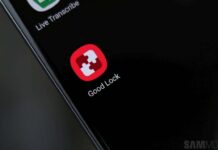











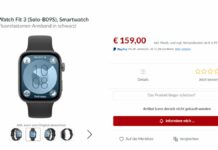



















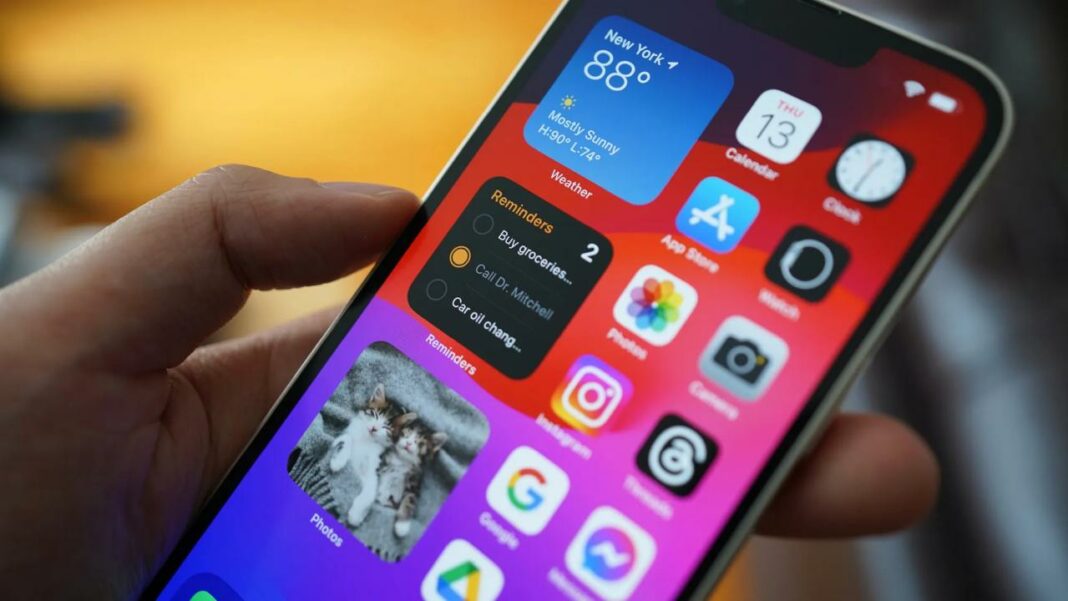
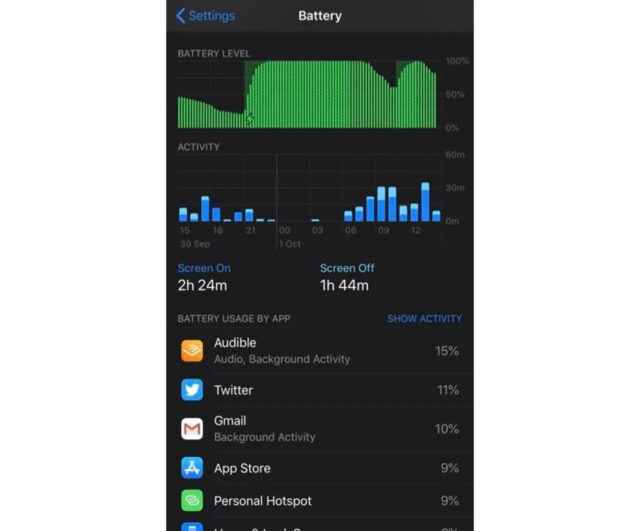
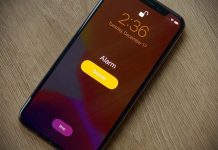








Τρομερά επιστημονικές συμβουλές! Δεν θα τις σκεφτόμουν ποτέ μόνος μου! Να φανταστώ ότι αν μείνουνε από μπαταρία το βάζουμε και στην πρίζα ;